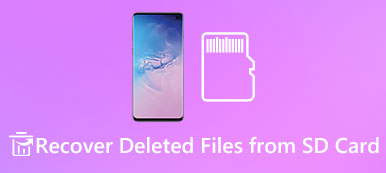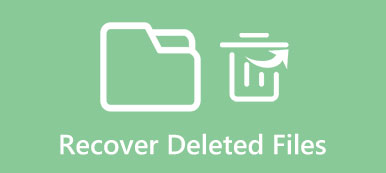"Έσωσα μεγάλες ποσότητες σημαντικών δεδομένων στη μονάδα flash USB, αλλά ο αδερφός μου τα διέγραψε επειδή ανήκει σε αυτόν και θέλει να επαναφέρει μεγάλα αρχεία. Μπορεί κάποιος να μου πει πώς να ανακτήσω διαγραμμένα αρχεία από μια μονάδα flash USB;"
"Δεν ξέρω γιατί, αλλά κάνω κλικ στο" Ναι "όταν ζητηθεί η μόνιμη διαγραφή αρχείων από τη μονάδα flash USB. Υπάρχει κάποιο καλό λογισμικό αποκατάστασης αρχείων;"

Λοιπόν, μια μονάδα flash είναι η μικρή συσκευή αποθήκευσης, η οποία μπορεί να μεταφέρει αρχεία απευθείας από έναν υπολογιστή σε άλλο. Και η μονάδα flash USB είναι η κορυφαία επιλογή μεταξύ εκατομμυρίων χρηστών λόγω της κινητικότητας και της ευελιξίας. Διαφορετικό από τον υπολογιστή με Windows ή Mac, φαίνεται δύσκολο να ανακτήσετε τα διαγραμμένα αρχεία από τη μονάδα flash USB. Εάν δεν έχετε ιδέα για το ποιο λογισμικό αποκατάστασης στοιχείων να επιλέξετε, διαβάστε αυτό το άρθρο για να βρείτε την καλύτερη μέθοδο για την ανάκτηση των διαγραμμένων αρχείων από τη μονάδα flash σε Windows ή Mac.
- Μέρος 1: Συνηθισμένοι λόγοι για την ανάκτηση δεδομένων Flash Drive
- Μέρος 2: Η καλύτερη λύση για την ανάκτηση των διαγραμμένων αρχείων από τη μονάδα Flash (Win / Mac)
Μέρος 1. Κοινές αιτίες για απώλεια δεδομένων κίνησης Flash
Παρά τις φυσικές βλάβες όπως ζημιές στο νερό ή συντριβές flash drives, άλλοι παράγοντες που προκαλούν απώλεια δεδομένων κίνησης flash μπορούν να διορθωθούν. Εάν δεν μπορείτε να καταλάβετε ποιος τύπος απώλειας δεδομένων μπορεί να ανακτηθεί, μπορείτε να διαβάσετε τα ακόλουθα παραδείγματα.
- Διαγράφηκαν τα αρχεία από μια μονάδα flash USB κατά λάθος.
- Διαγραμμένα αρχεία λόγω μη αναμενόμενων μορφών.
- Λανθασμένες λειτουργίες, όπως η εσφαλμένη εξαγωγή της μονάδας flash USB.
- Η κατακερματισμός ή η κατάτμηση ήταν άκυρη.
Μόλις διαγράψετε αρχεία από τη μονάδα δίσκου αντίχειρων, όσο πιο γρήγορα ανακτήσετε τα χαμένα δεδομένα, τόσο μεγαλύτερη είναι η πιθανότητα αναίρεσης των αρχείων με επιτυχία.
Μέρος 2. Η καλύτερη λύση για την ανάκτηση των διαγραμμένων αρχείων από τη μονάδα Flash (Win / Mac)
Στην πραγματικότητα, αυτά τα διαγραμμένα αρχεία από τη μονάδα flash εξακολουθούν να υπάρχουν με την αόρατη κατάσταση. Εάν δεν γράφετε νέα δεδομένα, είναι ασφαλή σε κάποιο βαθμό. Για να διαγράψετε τα αρχεία πίσω σε υπολογιστές με Windows και Mac, πρέπει να εγκαταστήσετε το Drill Disk, το οποίο είναι το καλύτερο λογισμικό αποκατάστασης στοιχείων. Δεν υπάρχουν μόνο επαγγελματικά φίλτρα ανάκτησης δεδομένων, αλλά και επιπλέον δωρεάν εργαλεία αποθήκευσης. Έτσι είναι απλά ένα κομμάτι κέικ για να ανακτήσει τα διαγραμμένα αρχεία από τη μονάδα flash στο Mac και Windows.
Πώς να ανακτήσει τα διαγραμμένα αρχεία από τη μονάδα USB Flash σε Mac / Windows
Μπορείτε να ανακτήσετε όλα τα σημαντικά συστήματα αρχείων και σχεδόν οποιαδήποτε συσκευή αποθήκευσης οποιοδήποτε τύπο αρχείου οποιουδήποτε τύπου αρχείου σε οποιαδήποτε κατάσταση. Μπορεί να ακούγεται μια περίπλοκη πρόταση και το πραγματικό θέμα είναι ότι το Disk Drill είναι το ευέλικτο λογισμικό αποκατάστασης αρχείων. Είναι εύκολο να ανακτήσετε όλα τα διαγραμμένα στοιχεία και την έξοδο με επιλέξιμες μορφές αρχείων.
Εάν έχετε την κατεστραμμένη μονάδα flash, η χρήση του Disk Drill για την ανάκτηση διαγραμμένων αρχείων και η αποτροπή αντικατάστασης δεδομένων είναι η έξυπνη επιλογή. Επιπλέον, το Disk Drill προσφέρει καινοτόμες μεθόδους για την απλοποίηση της ανάκτησης δεδομένων με προσαρμόσιμα εργαλεία ανάκτησης, όπως "Undelete προστατευμένα δεδομένα", "Καθολική αναζήτηση διαμερισμάτων" κ.λπ. η μονάδα δίσκου είναι η μικρή θήκη.
Βήμα 1. Εκκινήστε το Drill Disk σε υπολογιστή Mac / Windows
Δωρεάν λήψη Disk Drill στον υπολογιστή σας και μπορείτε να αναβαθμίσετε το Disk Drill σε Pro αργότερα. Για να είμαι ειλικρινής, το Disk Drill προσφέρει δωρεάν υπηρεσία ανάκτησης μονάδας flash. Ναι, μπορείτε να ανακτήσετε διαγραμμένα αρχεία από τη μονάδα flash δωρεάν σε Mac και Windows. Υπάρχουν επίσης πολλά άλλα δωρεάν εργαλεία όπως το Clean Up, το Duplicate Finder και άλλα περισσότερα από το Bootable Recovery. Για χρήστες Mac, πρέπει να το σύρετε στο φάκελο "Applications" για να εγκαταστήσετε το Disk Drill. Εκκινήστε την εφαρμογή ανάκτησης δεδομένων στον υπολογιστή σας. Συνδέστε τη μονάδα USB στο Mac / Windows.
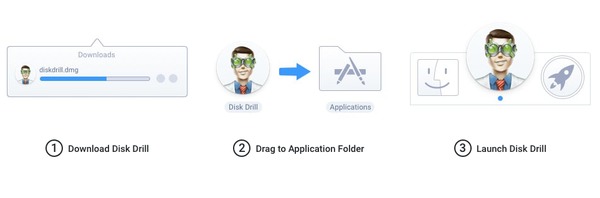
Βήμα 2. Σαρώστε τη μονάδα flash
Όλα τα αρχεία θα εμφανίζονται στην κύρια διεπαφή του Disk Drill συμπεριλαμβανομένων των διαγραμμένων αρχείων. Μπορείτε να κάνετε προεπισκόπηση και να επιλέξετε πριν από κάθε στοιχείο και, στη συνέχεια, να πατήσετε "Ανάκτηση" στην επάνω δεξιά γωνία για να ανακτήσετε τα διαγραμμένα αρχεία από μια μονάδα flash USB επιλεκτικά. Μπορείτε να ορίσετε τον τύπο αρχείου, το μέγεθος αρχείου και τα διαγραμμένα δεδομένα με τις παραπάνω γραμμές εργαλείων. Επιπλέον, κάντε κλικ στο κουμπί του ματιού κοντά στο όνομα του διαγραμμένου αρχείου σας για λεπτομερή προεπισκόπηση. Εάν η μονάδα flash USB αποτύχει να σαρωθεί, θα λάβετε τη διαφορετική διασύνδεση με το κουμπί "Rebuild" στην αρχική θέση "Recover". Πατήστε "Rebuild" και θα μπείτε στη διεπαφή επισκευής δίσκου.
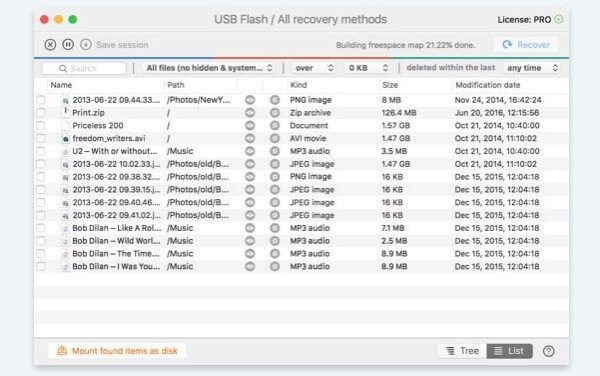
Βήμα 3. Ανακτήστε τα διαγραμμένα αρχεία από τη μονάδα flash USB
Υπάρχουν δύο επιλογές κατά τη διάρκεια της ανάκτησης διαγραμμένων αρχείων, που είναι τα κουμπιά "Αποκατάσταση αποθήκης" και "Εγγυημένη ανάκτηση". Το "Recovery Vault" είναι το χαρακτηριστικό που επιτρέπει στους χρήστες να δημιουργήσουν έναν ειδικό χάρτη για τον εντοπισμό χαμένων αρχείων. Και η "Εγγυημένη ανάκτηση" επιτρέπει στους χρήστες να δημιουργούν αντίγραφα ασφαλείας και να δημιουργούν τα αόρατα αντίγραφα αρχείων όταν μεταφέρονται αρχεία στον Κάδο απορριμμάτων. Και μπορείτε να ορίσετε ελεύθερα το μέγιστο μέγεθος, την περίοδο προστασίας δεδομένων και το μέγιστο μέγεθος εγγυημένης αποθήκευσης ανάκτησης. Ολοκληρώστε εύκολα την ανάκτηση της μονάδας USB σε υπολογιστή με Windows ή Mac OS X / 11.
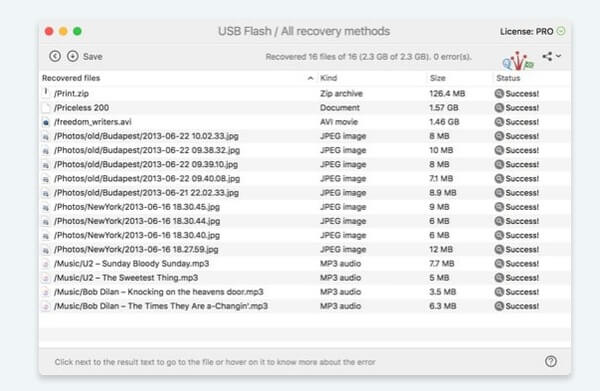
Μην χάσετε: Πώς να επαναφέρετε το παλιό φάκελο των Windows στα Windows 10 / 8 / 8.1 / 7 / XP / Vista
Πώς να ανακτήσετε τα διαγραμμένα αρχεία από τη μονάδα λάμψης USB στα Windows (συνιστάται)
Μια άλλη λύση για την ανάκτηση των διαγραμμένων δεδομένων από τη μονάδα flash USB χρησιμοποιεί το Apeaksoft Data Recovery.
Σε σύγκριση με το Drill Disk, απολαμβάνει υψηλότερο ποσοστό επιτυχίας για να ανακτήσει τα διαγραμμένα δεδομένα.
- Είναι σε θέση να ανακτήσει τα διαγραμμένα αρχεία από τη μονάδα flash USB, ακόμη και μορφοποιημένα.
- Εκτός από τη μονάδα flash USB, ο κάδος ανακύκλωσης, ο σκληρός δίσκος, η κάρτα μνήμης κ.λπ. μπορούν επίσης να ανακτηθούν.
- Ανάκτηση εικόνων σε JPG, TIFF / TIF, PNG, BMP, GIF, PSD, CRW, CR2, NEF, ORF, RAF, SR2, MRW, DCR, WMF, DNG, ERF, RAW κ.λπ.
- Ανακτά τα αρχεία πολυμέσων στις μορφές των αρχείων AVI, MOV, MP4, M4V, 3GP, 3G2, WMV, SWF, MPG, AIFF, M4A, MP3, WAV, WMA, MID / MIDI κ.λπ.
- Είναι δυνατή η ανάκτηση εγγράφων όπως DOC / DOCX, XLS / XLSX, PPT / PPTX, PDF, CWK, HTML / HTM, INDD, EPS κ.λπ.
- Τα μηνύματα ηλεκτρονικού ταχυδρομείου και άλλα δεδομένα όπως ZIP, RAR, SIT και άλλα υποστηρίζονται για να επιστρέψουν.
- Συμβατό με τα Windows 10 / 8.1 / 8 / 7 / Vista / XP (SP2 ή νεότερη έκδοση).
Βήμα 1. Κατεβάστε, εγκαταστήστε και εκτελέστε αυτό το πρόγραμμα ανάκτησης της μονάδας flash USB στον υπολογιστή σας. Εγκαταστήστε και εκτελέστε το. Τοποθετήστε τη μονάδα flash USB στον υπολογιστή σας.
Στην κύρια διασύνδεση, πρέπει να επιλέξετε τον τύπο δεδομένων που θέλετε να ανακτήσετε και να σημειώσετε τη μονάδα flash USB κάτω από τις αφαιρούμενες μονάδες δίσκου. Κάντε κλικ στο στοιχείο Σάρωση για να σαρώσετε τα δεδομένα.

Βήμα 2. Από το αποτέλεσμα σάρωσης, θα δείτε όλους τους τύπους δεδομένων που έχουν διαγραφεί. Κάντε κλικ για να δείτε τις λεπτομέρειες. Αφού ελέγξετε τα δεδομένα που αναζητάτε, κάντε κλικ στο κουμπί Ανάκτηση για να αποθηκεύσετε τα διαγραμμένα δεδομένα στη μονάδα flash USB στον υπολογιστή σας.

Εδώ, μπορείτε να πάρετε μια εκπομπή βίντεο για να ανακτήσετε τα διαγραμμένα αρχεία από τη μονάδα flash.


Χαρακτηριστικά
Μπορείτε να χρησιμοποιήσετε το Disk Drill και το Apeaksoft Data Recovery για να ανακτήσετε τα διαγραμμένα αρχεία από τις πιο δημοφιλείς ψηφιακές συσκευές με ενσωματωμένη εσωτερική και εξωτερική αποθήκευση.
Σε σύγκριση με το Disk Drill, το δωρεάν λογισμικό με περιορισμούς, το Apeaksoft Data Recovery είναι πιο ελκυστικό. Είναι γρήγορο και σας παρέχει την ολοκληρωμένη σάρωση και ανάκτηση τύπων δεδομένων.



 Αποκατάσταση στοιχείων iPhone
Αποκατάσταση στοιχείων iPhone Αποκατάσταση συστήματος iOS
Αποκατάσταση συστήματος iOS Δημιουργία αντιγράφων ασφαλείας και επαναφορά δεδομένων iOS
Δημιουργία αντιγράφων ασφαλείας και επαναφορά δεδομένων iOS iOS οθόνη εγγραφής
iOS οθόνη εγγραφής MobieTrans
MobieTrans Μεταφορά iPhone
Μεταφορά iPhone iPhone Γόμα
iPhone Γόμα Μεταφορά μέσω WhatsApp
Μεταφορά μέσω WhatsApp Ξεκλείδωμα iOS
Ξεκλείδωμα iOS Δωρεάν μετατροπέας HEIC
Δωρεάν μετατροπέας HEIC Αλλαγή τοποθεσίας iPhone
Αλλαγή τοποθεσίας iPhone Android Ανάκτηση Δεδομένων
Android Ανάκτηση Δεδομένων Διακεκομμένη εξαγωγή δεδομένων Android
Διακεκομμένη εξαγωγή δεδομένων Android Android Data Backup & Restore
Android Data Backup & Restore Μεταφορά τηλεφώνου
Μεταφορά τηλεφώνου Ανάκτηση δεδομένων
Ανάκτηση δεδομένων Blu-ray Player
Blu-ray Player Mac Καθαριστικό
Mac Καθαριστικό DVD Creator
DVD Creator Μετατροπέας PDF Ultimate
Μετατροπέας PDF Ultimate Επαναφορά κωδικού πρόσβασης των Windows
Επαναφορά κωδικού πρόσβασης των Windows Καθρέφτης τηλεφώνου
Καθρέφτης τηλεφώνου Video Converter Ultimate
Video Converter Ultimate Πρόγραμμα επεξεργασίας βίντεο
Πρόγραμμα επεξεργασίας βίντεο Εγγραφή οθόνης
Εγγραφή οθόνης PPT σε μετατροπέα βίντεο
PPT σε μετατροπέα βίντεο Συσκευή προβολής διαφανειών
Συσκευή προβολής διαφανειών Δωρεάν μετατροπέα βίντεο
Δωρεάν μετατροπέα βίντεο Δωρεάν οθόνη εγγραφής
Δωρεάν οθόνη εγγραφής Δωρεάν μετατροπέας HEIC
Δωρεάν μετατροπέας HEIC Δωρεάν συμπιεστής βίντεο
Δωρεάν συμπιεστής βίντεο Δωρεάν συμπιεστής PDF
Δωρεάν συμπιεστής PDF Δωρεάν μετατροπέας ήχου
Δωρεάν μετατροπέας ήχου Δωρεάν συσκευή εγγραφής ήχου
Δωρεάν συσκευή εγγραφής ήχου Ελεύθερος σύνδεσμος βίντεο
Ελεύθερος σύνδεσμος βίντεο Δωρεάν συμπιεστής εικόνας
Δωρεάν συμπιεστής εικόνας Δωρεάν γόμα φόντου
Δωρεάν γόμα φόντου Δωρεάν εικόνα Upscaler
Δωρεάν εικόνα Upscaler Δωρεάν αφαίρεση υδατογραφήματος
Δωρεάν αφαίρεση υδατογραφήματος Κλείδωμα οθόνης iPhone
Κλείδωμα οθόνης iPhone Παιχνίδι Cube παζλ
Παιχνίδι Cube παζλ